MathType不仅能与Windows系统中的Office完美兼容,也能与苹果系统中的办公软件兼容,大大方便广大苹果用户。但是MathType在Pages中使用时有一些操作与Win系统是不一样,需要用户加留心,那么具体又有哪些需要我们注意的呢?
在表格中的公式:
1.Pages 4.3(iWork 09版)。如果你使用的Pages 4.3版本的表格文档中含有公式(或者其它任何对象),这个表中的所有对象都会被删除掉。如果你之前已经安装过iWork 09版,后来升级到Pages5(Keynote或者Numbers),在你电脑里面的应用程序文件夹里面,老版本的iWork应用程序仍然可以使用。你 只能在这个应用程序之前的版本里面编辑这些文档(比如在表中含有公式)。
2.Pages 5.0-5.5。在Pages 5中你不能用在Pages4.3中相同的方法把公式添加到表格中,在Pages5.0或者5.1只能通过以下方式将公式添加到文档中:
要注意的是这只在Pages5.2中部分实现过,如果把应用程序升级到5.5话就不能采用了。在Pages5.2中,你可以通过双击单元格光标闪烁 时插入公式到单元格中。你可以从Dock或者Finde等程序中打开MathType,但是不能通过Pages的插入菜单来完成。创建你的公式并粘贴复制 到你的单元格中。
Pages 5.0和5.1:
从Dock或者你的应用程序文件夹中(不是从Pages的插入菜单)打开MathType然后创建公式后复制粘贴到单元格中。
单击你要插入公式的单元格。
粘贴公式到单元格中,注意公式不在单元格里面而是单元格的背景,因此仍然需要在方程的上部输入。
忽略你的Pages版本,你不能通过双击的方式来编辑公式并将之插入到单元格中。你必须创建一个新公式并将它粘贴覆盖掉原先的公式。
文本框中的公式:
1.在Pages5及以后的版本中打开Pages 4.3的文档。如果你已经保存好的文档在文本框中插入了MathType公式,这个公式的格式将会被更改为“漂浮”在对象的上方(它们将不再是你原始段落中的一个组成部分,你将必须手支移动它们到所需位置处)。
2.Pages5及以后的版本。(在这个部份,当我们说Pages 5是指的是Pages5及以后的版本。)你可以在Pages5中插入公式到文本框中,但是不能通过复制粘贴或者拖拽的方式来实现。你只能使用Pages菜单中的插入命令来实现。
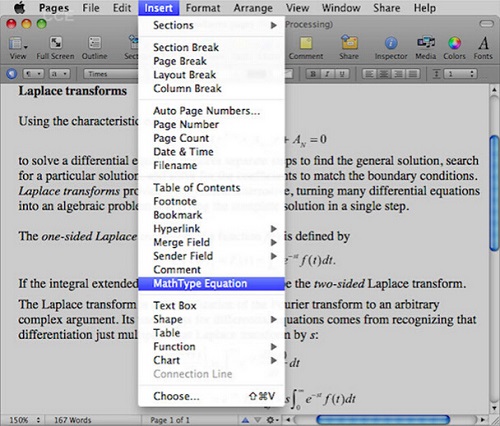
在Pages“插入”菜单选择“MathType方程”
注意Pages 5中你可以在文本框中选中公式,再选择格式检索中的排列选项卡。在目标位置处选择移动文本框或者在文本下拉框中选择内嵌文本。但是,回到我们开始的地方,会发现这样做将会使公式移到文本框的外面。
实际上在Pages 5中,没有将公式内嵌到文本框中这样的操作。
以上内容是对MathType在Pages中使用的一些注意事项,这些操作与在Windows中不同,不同的版本操作略有区别,需要大家留心注意。 MathType兼容很多程序,但不同的应用程序会有不同的操作,同时在使用时还有很多技巧,如果需要MathType使用技巧的教程,欢迎大家前往MathType中文官网来查看教程使你的工作更高效!






















 300
300

 被折叠的 条评论
为什么被折叠?
被折叠的 条评论
为什么被折叠?








